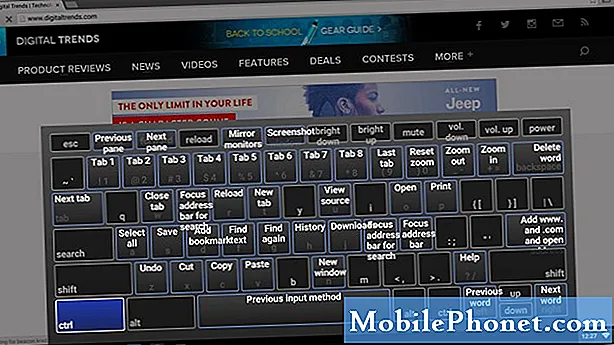#Samsung #Galaxy # A6 เป็นอุปกรณ์แอนดรอยด์ระดับกลางที่เปิดตัวเมื่อปีที่แล้วซึ่งเป็นหนึ่งในสมาชิกใหม่ล่าสุดของชุดอุปกรณ์ A เป็นสมาร์ทโฟนราคาประหยัดที่มีหน้าจอ Super AMOLED 5.6 นิ้วบนตัวเครื่องอะลูมิเนียม ภายใต้ฝากระโปรงเป็นโปรเซสเซอร์ Exynos 7870 ที่จับคู่กับ RAM 4GB ซึ่งช่วยให้อุปกรณ์สามารถเรียกใช้แอปได้อย่างราบรื่น แม้ว่านี่จะเป็นอุปกรณ์ที่มีประสิทธิภาพที่ดี แต่ก็มีบางกรณีที่อาจเกิดปัญหาบางอย่างซึ่งเราจะแก้ไขในวันนี้ ในงวดล่าสุดของชุดการแก้ไขปัญหาของเราเราจะจัดการกับ Galaxy A6 ในการรีสตาร์ทหลังจากปัญหาการอัปเดตซอฟต์แวร์
หากคุณเป็นเจ้าของ Galaxy A6 หรืออุปกรณ์ Android อื่น ๆ สำหรับเรื่องนั้นโปรดติดต่อเราโดยใช้แบบฟอร์มนี้ เรายินดีเป็นอย่างยิ่งที่จะช่วยเหลือคุณเกี่ยวกับข้อกังวลใด ๆ ที่คุณอาจมีกับอุปกรณ์ของคุณ นี่เป็นบริการฟรีที่เรานำเสนอโดยไม่ต้องต่อสาย อย่างไรก็ตามเราขอให้เมื่อคุณติดต่อเราพยายามให้รายละเอียดมากที่สุดเท่าที่จะเป็นไปได้เพื่อให้สามารถทำการประเมินได้อย่างถูกต้องและจะได้รับแนวทางแก้ไขที่ถูกต้อง
วิธีแก้ไข Samsung Galaxy A6 ให้รีสตาร์ทหลังจากอัพเดตซอฟต์แวร์
ปัญหา: ไม่นานหลังจากการอัปเดตซอฟต์แวร์ Samsung A6 ของฉันเริ่มการรีสตาร์ทแบบสุ่ม แบตเตอรี่ดึง แต่ไม่ได้ช่วยอะไร ดังนั้นฉันจึง Googled มัน พบเว็บไซต์ของคุณ พยายามทุกอย่างที่ทำได้ยกเว้นการรีเซ็ตเป็นค่าเริ่มต้นจากโรงงาน การอ่านที่จำได้ว่าคนอื่นมีปัญหากับแอปเกม ฉันมีเพียง 3 คน Solitaire, Suduko และแอปคำศัพท์ นั่นเองเริ่มใหม่เมื่อฉันใช้มันเท่านั้น! พบแอปที่ฉันไม่เคยดาวน์โหลดชื่อ“ Game Optimizing Service” ไม่สามารถบังคับให้หยุดได้ พยายามถอนการติดตั้ง จะให้ฉันถอนการติดตั้งการอัปเดตเท่านั้น คิดว่ามันใช้งานได้มันหายไปจากรายการแอพ แอปเกมทำงานอีกครั้ง วันรุ่งขึ้นเริ่มต้นใหม่อีกครั้ง แอป GOS กลับมาแล้ว ทำมาสองสามวันแล้ว เรียกว่า AT&T พวกเขาบอกว่าเป็นแอประบบ ทำอะไรทางโทรศัพท์ไม่ได้ บอกให้ฉันไปที่ Best Buy และเยี่ยมชมตัวแทนของพวกเขา ยังไม่ได้ไปที่นั่น อย่างไรก็ตามแอปเกมจะทำงานเป็นเวลาสองวันก่อนที่โทรศัพท์จะรีสตาร์ท เวอร์ชัน 8.1.0.2
สารละลาย: ก่อนดำเนินการตามขั้นตอนการแก้ปัญหาใด ๆ บนโทรศัพท์นี้คุณควรตรวจสอบให้แน่ใจว่าโทรศัพท์ทำงานบนซอฟต์แวร์เวอร์ชันล่าสุดก่อน หากมีการอัปเดตฉันขอแนะนำให้คุณดาวน์โหลดและติดตั้งก่อน
แอป Game Optimizing Service เป็นแอประบบของ Samsung ซึ่งหมายความว่าคุณจะไม่สามารถถอนการติดตั้งได้ สิ่งนี้ช่วยลดแบตเตอรี่ไม่ให้หมดเร็วขณะเล่นเกมกับอุปกรณ์
หากโทรศัพท์ของคุณกำลังรีสตาร์ทแบบสุ่มหลังจากการอัปเดตซอฟต์แวร์สาเหตุนี้น่าจะเกิดจากความผิดพลาดของซอฟต์แวร์ ด้านล่างนี้เป็นขั้นตอนการแก้ไขปัญหาที่แนะนำที่คุณต้องดำเนินการสำหรับปัญหานี้โดยเฉพาะ
ทำการซอฟต์รีเซ็ต
โดยปกติจะทำเมื่อโทรศัพท์ค้างหรือเมื่อไม่เปิดหรือปิด แต่ขอแนะนำในกรณีนี้เนื่องจากจะรีเฟรชซอฟต์แวร์โทรศัพท์
- กดปุ่มเปิด / ปิดและลดระดับเสียงค้างไว้ 12 วินาที
- ใช้ปุ่มลดระดับเสียงเพื่อเลื่อนไปที่ตัวเลือกปิดเครื่อง
- กดปุ่มโฮมเพื่อเลือก
ตรวจสอบว่าปัญหายังคงเกิดขึ้นหรือไม่
เริ่มโทรศัพท์ในเซฟโหมด
บางครั้งแอปที่คุณเพิ่งดาวน์โหลดอาจทำให้เกิดปัญหานี้หากต้องการตรวจสอบว่าเป็นกรณีนี้หรือไม่คุณควรเริ่มโทรศัพท์ในเซฟโหมดเนื่องจากอนุญาตให้แอปที่ติดตั้งไว้ล่วงหน้าเท่านั้นที่สามารถทำงานในโหมดนี้ได้
- ปิดโทรศัพท์
- กดปุ่มเปิด / ปิดค้างไว้
- เมื่อ Samsung ปรากฏบนหน้าจอให้ปล่อยปุ่มเปิด / ปิด
- ทันทีหลังจากปล่อยปุ่มเปิด / ปิดให้กดปุ่มลดระดับเสียงค้างไว้
- กดปุ่มลดระดับเสียงค้างไว้ต่อไปจนกว่าอุปกรณ์จะรีสตาร์ทเสร็จ
- ปล่อยปุ่มลดระดับเสียงเมื่อคุณเห็น Safe Mode บนอุปกรณ์
หากปัญหาไม่เกิดขึ้นในโหมดนี้แสดงว่าอาจเกิดจากแอพที่คุณดาวน์โหลด ค้นหาว่าแอปนี้คืออะไรและถอนการติดตั้ง
เช็ดพาร์ทิชันแคชของ Galaxy A6
มีบางกรณีที่ข้อมูลระบบชั่วคราวของโทรศัพท์เสียหาย เมื่อสิ่งนี้เกิดขึ้นอุปกรณ์ของคุณอาจมีปัญหาในการบูต หากต้องการตรวจสอบว่านี่คือสิ่งที่เกิดขึ้นในตอนนี้หรือไม่คุณควรลองเช็ดพาร์ทิชันแคชของโทรศัพท์
- ปิดโทรศัพท์ของคุณโดยใช้ปุ่มเปิด / ปิด
- กดปุ่มเพิ่มระดับเสียงและปุ่ม Bixby ค้างไว้จากนั้นกดปุ่มเปิด / ปิดค้างไว้
- หลังจากโลโก้ Samsung หน้าจอโลโก้ Android จะปรากฏขึ้นตอนนี้แตะที่หน้าจอ
- เมื่ออยู่ในการกู้คืน Android ให้กด“ ลดระดับเสียง” ซ้ำ ๆ เพื่อไฮไลต์“ ล้างพาร์ทิชันแคช”
- กด“ Power” เพื่อเลือกตัวเลือกที่ไฮไลต์
- หลังจากเสร็จสิ้นกระบวนการตรวจสอบให้แน่ใจว่า“ รีบูตระบบทันที” แล้วกด“ เปิด / ปิด”
ตรวจสอบว่าปัญหายังคงเกิดขึ้นหรือไม่
รีเซ็ต Galaxy A6 เป็นค่าเริ่มต้นจากโรงงานโดยใช้ปุ่มฮาร์ดแวร์
ขั้นตอนสุดท้ายในการแก้ไขปัญหาที่ควรพิจารณาคือการรีเซ็ตเป็นค่าเริ่มต้นจากโรงงาน การดำเนินการนี้จะทำให้โทรศัพท์กลับสู่สภาพเดิมจากโรงงาน โปรดทราบว่าข้อมูลโทรศัพท์ของคุณจะถูกลบในกระบวนการดังนั้นโปรดสำรองข้อมูลโทรศัพท์ของคุณก่อนดำเนินการต่อ
- ปิดโทรศัพท์ของคุณโดยใช้ปุ่มเปิดปิด
- กดปุ่มเพิ่มระดับเสียงและปุ่ม Bixby ค้างไว้จากนั้นกดปุ่มเปิด / ปิดค้างไว้
- หลังจากโลโก้ Samsung หน้าจอโลโก้ Android จะปรากฏขึ้นตอนนี้แตะที่หน้าจอ
- กดปุ่มลดระดับเสียงหลาย ๆ ครั้งเพื่อไฮไลต์ "ล้างข้อมูล / รีเซ็ตเป็นค่าเริ่มต้นจากโรงงาน"
- กดปุ่ม Power เพื่อเลือก
- กดปุ่มลดระดับเสียงจนกว่า "ใช่ - ลบข้อมูลผู้ใช้ทั้งหมด" จะถูกไฮไลต์
- กดปุ่ม Power เพื่อเลือกและเริ่มการรีเซ็ตต้นแบบ
- เมื่อการรีเซ็ตต้นแบบเสร็จสมบูรณ์ระบบจะไฮไลต์ "รีบูตระบบทันที"
- กดปุ่มเปิด / ปิดเพื่อรีสตาร์ทอุปกรณ์
อย่าติดตั้งแอพใด ๆ ในโทรศัพท์ของคุณหลังจากรีเซ็ต สิ่งที่คุณควรทำอันดับแรกคือพยายามตรวจสอบว่าโทรศัพท์ยังรีสตาร์ทเองหรือไม่
อย่าลังเลที่จะส่งคำถามข้อเสนอแนะและปัญหาที่คุณพบขณะใช้โทรศัพท์ Android ของคุณ เรารองรับอุปกรณ์ Android ทุกเครื่องที่มีจำหน่ายในตลาดปัจจุบัน และไม่ต้องกังวลเราจะไม่เรียกเก็บเงินจากคุณแม้แต่สตางค์เดียวสำหรับคำถามของคุณ ติดต่อเราโดยใช้แบบฟอร์มนี้ เราอ่านทุกข้อความที่ได้รับ แต่ไม่สามารถรับประกันได้ว่าจะได้รับการตอบกลับอย่างรวดเร็ว หากเราสามารถช่วยคุณได้โปรดช่วยเรากระจายข่าวโดยการแบ่งปันโพสต์ของเรากับเพื่อนของคุณ